Jak stworzyć witrynę rezerwacji autokarów za pomocą WordPress?
Opublikowany: 2024-08-22Znalezienie odpowiedniego coacha może być bramą do osobistej transformacji, otwierając drzwi, które nigdy wcześniej nie były otwarte. Z pomocą profesjonalisty każdy może osiągnąć nowy poziom w wielu obszarach, niezależnie od tego, czy chodzi o rozwój konkretnych umiejętności, czy ogólne samopoczucie.
Dzisiaj pokażemy Ci, jak łatwo i intuicyjnie stworzyć własną stronę internetową z rezerwacjami autokarów za pomocą WordPress, bez znajomości kodowania.
chodźmy!
Co to jest witryna rezerwacji autokarów?
Serwis rezerwacji autokarów to platforma internetowa ułatwiająca umawianie spotkań z profesjonalnymi trenerami. Witryny te można podzielić na dwa typy:
- Jeden dostawca – przeznaczony dla indywidualnych trenerów, aby mogli prezentować swoje usługi online, zarządzać spotkaniami i umożliwiać klientom bezpośrednią rezerwację spotkań.
- Wielu dostawców – witryna w stylu marketplace, która udostępnia wielu różnych trenerów i umożliwia użytkownikom przeglądanie profili, filtrowanie według kryteriów takich jak specjalizacja i dostępność oraz rezerwowanie spotkań z wybranym trenerem.
W tym samouczku utworzymy witrynę internetową wielu dostawców. Dobrym przykładem rynku autokarów obejmującego wielu dostawców jest Coach.me, na którym użytkownicy mogą znaleźć trenerów zajmujących się różnymi celami, od rozwoju osobistego po rozwój zawodowy.
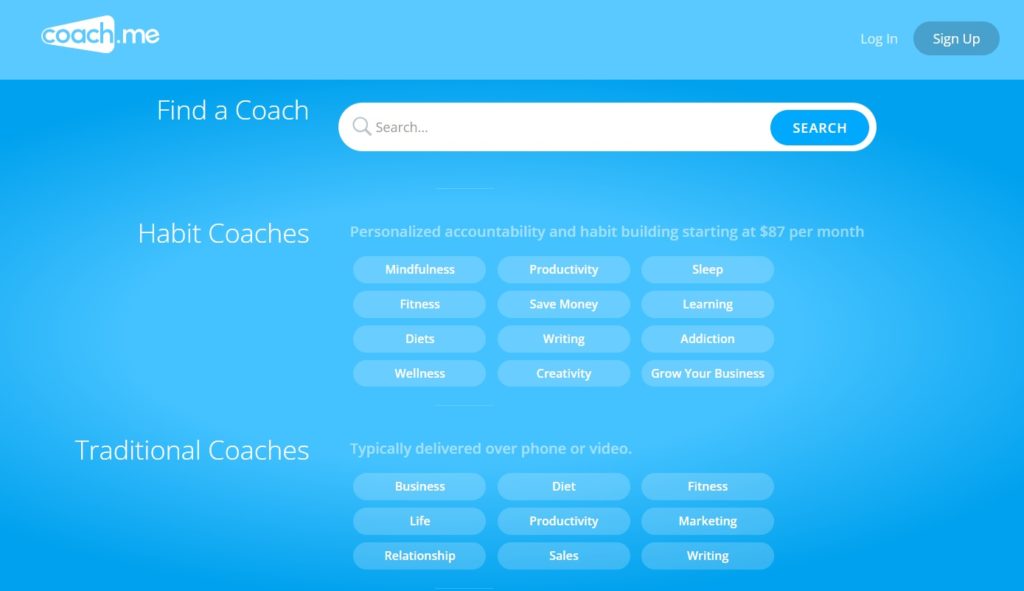
Warunki wstępne dotyczące tworzenia witryny rezerwacji autokarów
Zanim zaczniesz budować platformę, upewnij się, że masz przygotowane następujące niezbędne elementy:
- Nazwa domeny – wymyśl zapadającą w pamięć i oryginalną nazwę.
- Plan hostingowy – wybierz renomowanego dostawcę usług hostingowych. Możesz sprawdzić naszą recenzję najlepszych dostawców hostingu WordPress.
- Instalacja WordPressa – większość dostawców hostingu zapewnia opcję instalacji jednym kliknięciem.
- Motyw WordPress – wybierz motyw spotkania, który pasuje do Twojego stylu (sprawdź nasz artykuł na temat najlepszych motywów WordPress do spotkań).
- Wtyczka WordPress – wybierz wtyczkę katalogową z niezbędnymi funkcjami (sprawdź listę najlepszych wtyczek katalogowych WordPress).
OK, teraz przejdźmy do części tutorialowej!
Kroki, aby utworzyć witrynę internetową umożliwiającą rezerwację wizyt autokarowych
Będziemy używać MeetingHive, motywu WordPress do rezerwacji spotkań, oraz HivePress, wielofunkcyjnej wtyczki do katalogu WordPress, która będzie obsługiwać wszystkie funkcje rynku i rezerwacji.
Instalowanie MeetingHive
Naszym pierwszym krokiem jest instalacja motywu. Aby to zrobić, przejdź do Panelu WordPress > Wygląd > Motywy > Dodaj nowy motyw i kliknij przycisk Prześlij motyw . Wybierz plik ZIP MeetingHive, a następnie zainstaluj i aktywuj motyw.
Po aktywowaniu MeetingHive zobaczysz łącze umożliwiające zainstalowanie zalecanych wtyczek, w tym HivePress. Są one niezbędne do uruchomienia wszystkich niezbędnych funkcji, dlatego kliknij link, aby je zainstalować i aktywować.
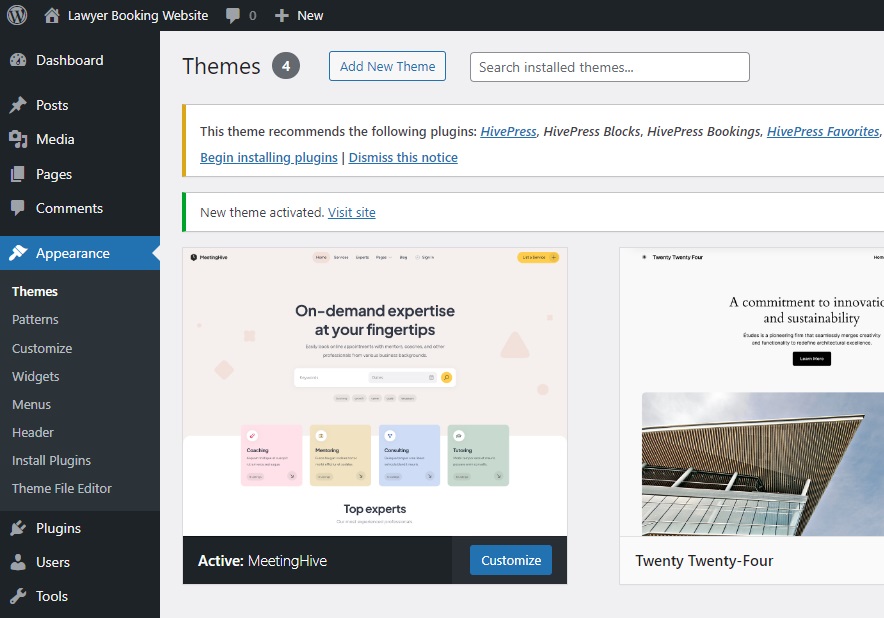
Dodatkowo możesz zaimportować zawartość demonstracyjną MeetingHive, aby zobaczyć, jak wszystko działa za kulisami. Ten screencast poprowadzi Cię przez proces szybkiego importowania gotowej zawartości:
Dodawanie kategorii aukcji
OK, narzędzia są. Drugim krokiem jest dodanie różnych kategorii ofert do platformy rezerwacji autokarów, aby ułatwić użytkownikom przeglądanie i znajdowanie odpowiedniego trenera. Utworzymy na przykład kategorie takie jak Trenerzy życiowi, Trenerzy biznesu, Trenerzy zdrowia i Trenerzy fitness.
Aby dodać nową kategorię, przejdź do sekcji Panel > Oferty > Kategorie . Tutaj możesz nazwać swoją kategorię, wprowadzić opis i wybrać odpowiednią ikonę kategorii. Możesz także utworzyć hierarchię, wybierając kategorię nadrzędną.
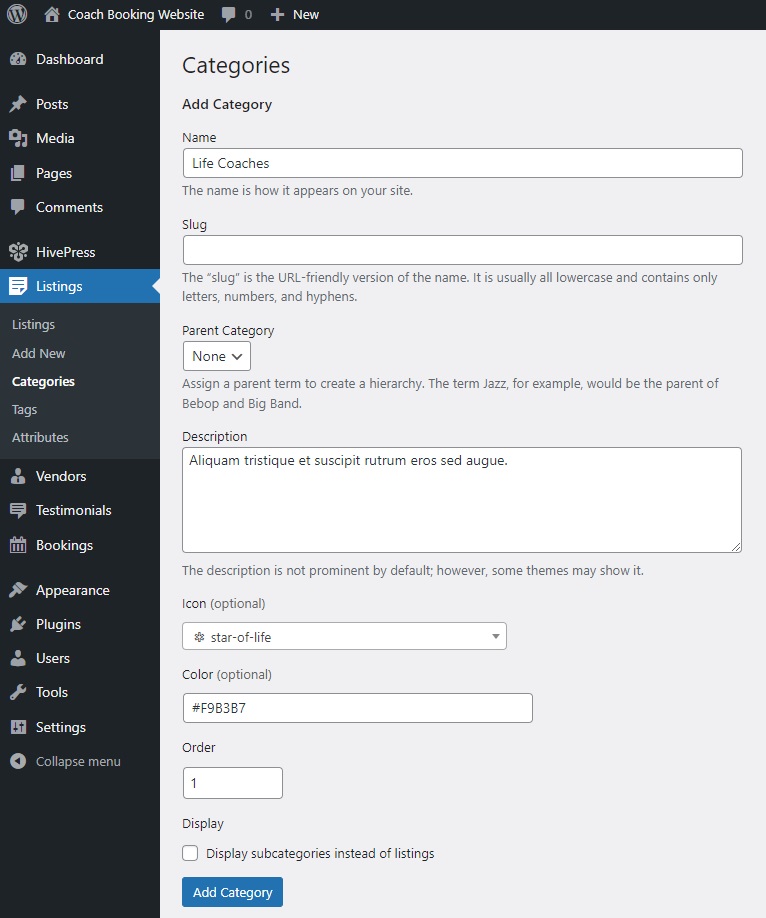
Po skonfigurowaniu wszystkiego kliknij przycisk Dodaj kategorię . Możesz powtórzyć te kroki, aby dodać dowolną liczbę kategorii.
Dodawanie wpisów i pól profilu
Teraz musimy utworzyć niestandardowe pola, aby trenerzy mogli podawać szczegółowe informacje o sobie i swoich usługach, co ułatwi użytkownikom szybkie nawiązanie kontaktu z właściwym trenerem.
Dodawanie niestandardowych pól aukcji
Możesz na przykład dodać pola listy, takie jak „Stawka godzinowa”, „Informacje kontaktowe”, „Specjalizacja” itp. Utwórzmy pole „Specjalizacja”, aby trenerzy mogli wskazać swoje konkretne obszary specjalizacji. Aby utworzyć nowe pole aukcji, przejdź do Panel > Listy > Atrybuty i kliknij Dodaj nowe .
Najpierw napisz jego nazwę. W sekcji Edycja zaznacz swoje pole jako edytowalne, aby trenerzy mogli je wypełnić podczas wystawiania oferty swoich usług. Następnie wybierz typ pola. Dla tego konkretnego pola wybierzemy „Pola wyboru”, aby później dodać inne opcje. Na koniec zdecyduj, czy ma to być pole wymagane i ustaw preferencje moderacji.

W sekcji Wyszukiwanie zamienimy to pole w filtr wyszukiwania, aby umożliwić użytkownikom filtrowanie ofert. Aby to zrobić, zaznacz go jako możliwy do filtrowania, tak aby pojawił się w formularzu filtra aukcji. Typ pola to „Pola wyboru”, tak jak w poprzedniej sekcji.
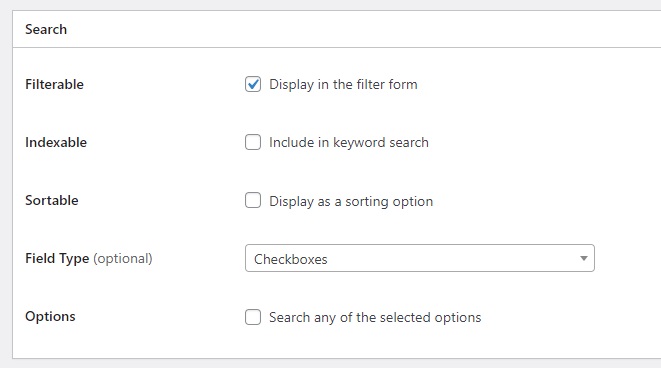
Na koniec sekcja Wyświetlanie umożliwia wybranie obszarów szablonu, w których będzie wyświetlany ten atrybut. Możesz także ustawić jego format wyświetlania za pomocą dostępnych tokenów i wybrać dla niego odpowiednią ikonę (aby dowiedzieć się, jak ustawić atrybuty, zapoznaj się z tym dokumentem) . Na przykład wybierzmy Blok (dodatkowy) i Stronę (dodatkowy) jako obszary wyświetlania i ustawmy ten format wyświetlania: %icon% %value%
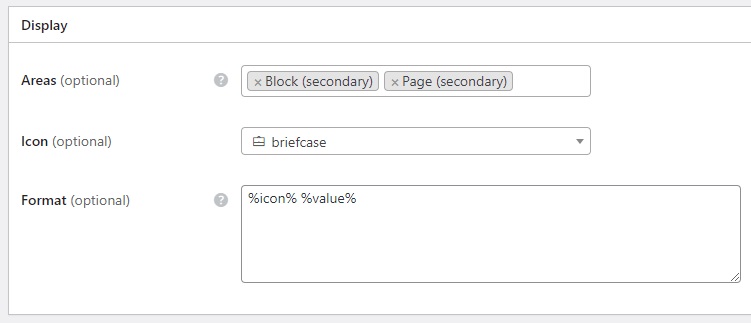
Pamiętaj, że możesz przypisać atrybuty do określonej kategorii i właśnie to zrobimy za pomocą pola „Specjalizacja”. Przykładowo przypiszmy go do kategorii Trenerzy Biznesu i następnie wciśnijmy przycisk Publikuj .
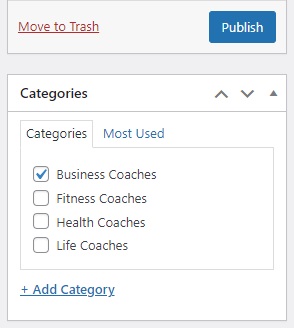
Następnie w sekcji Edycja pojawi się nowy przycisk Opcje edycji . Musimy za tym podążać i dodawać różne specjalizacje biznesowe, aby trenerzy mieli do wyboru. Dodamy coś takiego:
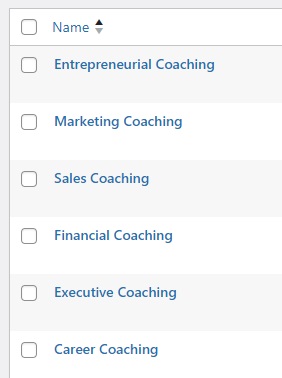
I tyle! Wykorzystaj ten przykład jako punkt wyjścia do tworzenia własnych pól aukcji i pamiętaj, że nie ma ograniczeń co do liczby pól, które możesz dodać.
Dodawanie pól profilu trenera
Dodatkowo rozważ dodanie pól profilu trenera, aby użytkownicy mogli zobaczyć więcej informacji o każdym trenerze. Na przykład, aby pokazać, ile lat doświadczenia ma dany trener, dodamy pole profilu „Doświadczenie”. Aby to zrobić, przejdź do Panelu sterowania > Dostawcy > Atrybuty > Dodaj nowy.
Nie różni się to od konfigurowania pól listy, więc nie będziemy omawiać tego szczegółowo. Tylko uwaga: w przypadku tego pola lepiej ustawić typ pola „Wybierz”, aby można było wybrać tylko jedną opcję.
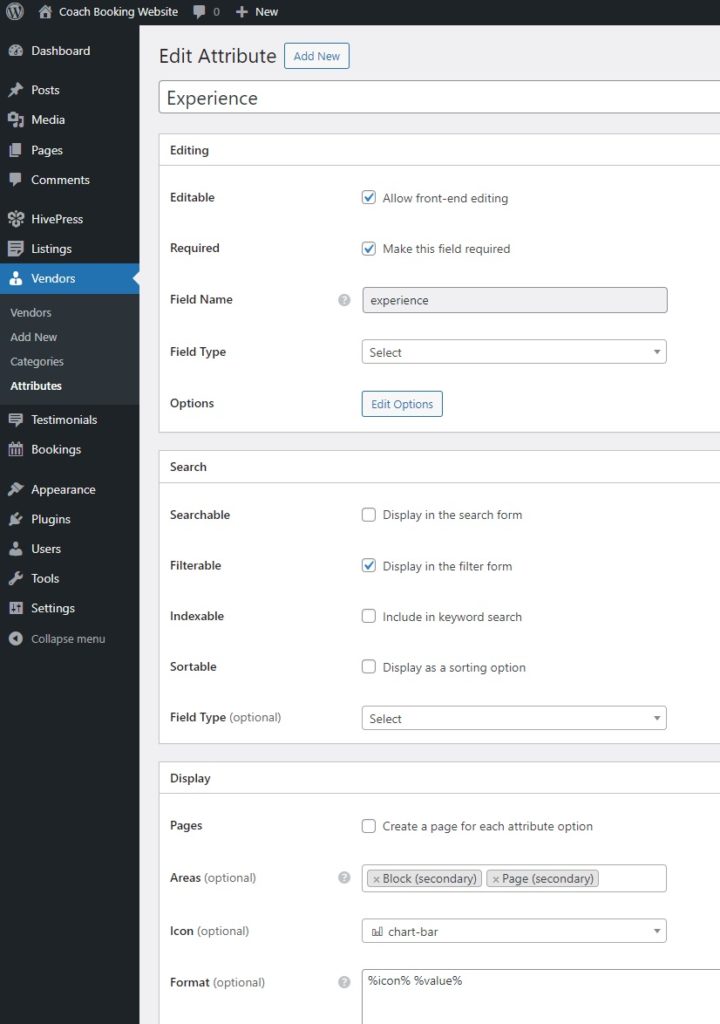
Tworzenie strony głównej
Przejdźmy do następnego kroku. W tym momencie musisz utworzyć stronę główną platformy rezerwacji autokarów. Aby rozpocząć, przejdź do Panelu sterowania > Strony > Dodaj nową stronę i nazwij utworzoną stronę.
Teraz możesz rozpocząć tworzenie układu strony. Najpierw napisz nagłówek, który przywita użytkowników witryny. Następnie kliknij ikonę Plus i wpisz „HivePress” w pasku wyszukiwania, aby znaleźć wszystkie dostępne bloki HivePress. Dodajmy na przykład bloki „Formularz wyszukiwania aukcji” i „Kategorie ofert”. Możesz także dostosować bloki HivePress, korzystając z kolumny ustawień po prawej stronie. Gdy już skończysz, kliknij Opublikuj .
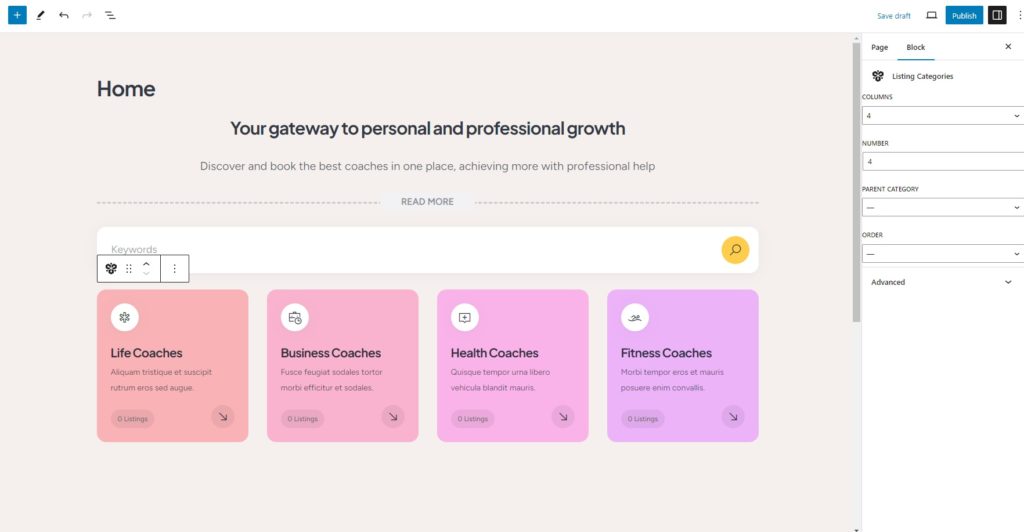
Następnie przejdź do Panelu sterowania > Ustawienia > Czytanie i wybierz tę stronę jako stronę główną z listy rozwijanej. Powinieneś to również zrobić dla swojej strony bloga po jej utworzeniu.

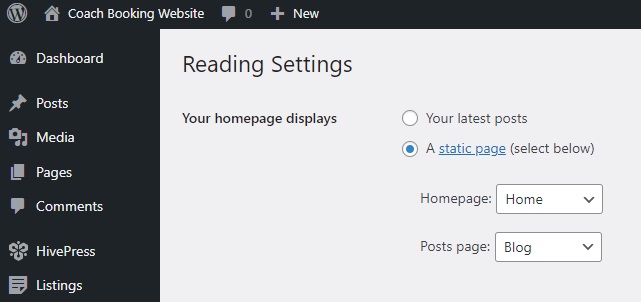
Możesz wprowadzić dalsze zmiany w wyglądzie i działaniu swojej platformy, odwiedzając sekcję Panel > Wygląd > Dostosuj . Obejrzyj ten film, aby uzyskać instrukcje dotyczące dostosowywania MeetingHive:
Rozszerzanie funkcjonalności i konfiguracja HivePress
Istnieje ponad 15 dodatków HivePress, których możesz użyć do ulepszenia swojej witryny rezerwacji autokarów.
Instalowanie dodatków
Wszystkie dostępne rozszerzenia HivePress można znaleźć w sekcji Panel > HivePress > Rozszerzenia .
Na przykład rozszerzenie Geolokalizacja umożliwia użytkownikom wyszukiwanie autokarów na podstawie ich lokalizacji, natomiast dodatek Social Login umożliwia logowanie się za pośrednictwem platform zewnętrznych. Dodatkowo rozszerzenie Social Links umożliwia trenerom dodawanie swoich profili w mediach społecznościowych do swoich ofert. Aby zainstalować dowolne rozszerzenie, po prostu kliknij przycisk Instaluj .
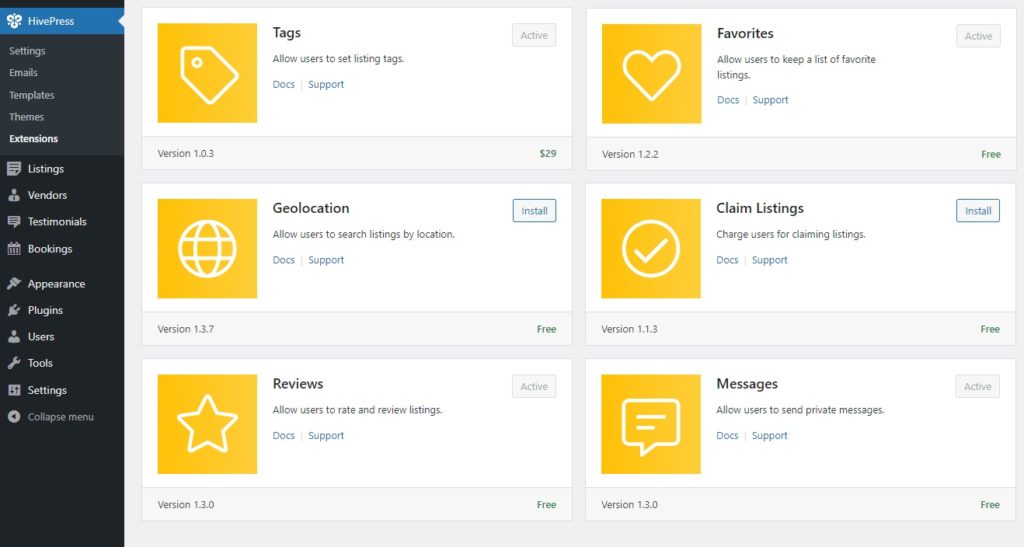
Konfigurowanie ustawień HivePress
Aby platforma rezerwacji autokarów działała sprawnie i zgodnie z oczekiwaniami, musisz dostosować ustawienia w sekcji Panel > HivePress > Ustawienia .
Na przykład, jeśli planujesz uruchomić platformę jednego dostawcy, pierwszą rzeczą, którą chcesz zrobić, to przejść do karty Oferty i wyłączyć przesyłanie aukcji z poziomu interfejsu użytkownika. W ten sposób tylko administrator będzie mógł wyświetlać listę usług.
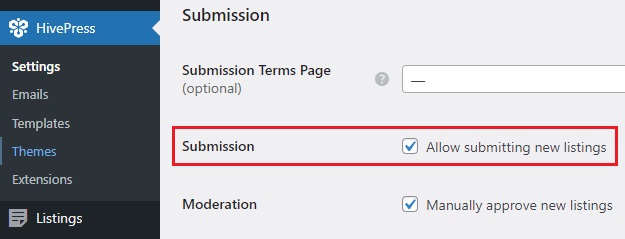
I odwrotnie, w przypadku platformy obejmującej wielu dostawców pamiętaj o włączeniu bezpośredniej rejestracji dostawców na karcie Dostawcy , aby uprościć proces rejestracji autokarów (domyślnie HivePress wymaga dodania co najmniej jednego wpisu, aby zostać dostawcą). Będziesz także musiał dodać link do swojej witryny, aby trenerzy mogli się zarejestrować – sprawdź ten dokument, jak to zrobić.
Następnie poświęć chwilę na skonfigurowanie funkcjonalności rezerwacji w zakładce Rezerwacje . Na przykład możesz włączyć rezerwacje czasowe zamiast dziennych, dzięki czemu autokary będą mogły określić swoją dostępność w precyzyjnych przedziałach czasowych. Poza tym możesz skonfigurować synchronizację kalendarza z usługami takimi jak Kalendarz Google. Aby dowiedzieć się więcej na temat konfigurowania funkcji rezerwacji, zapoznaj się z tymi dokumentami.
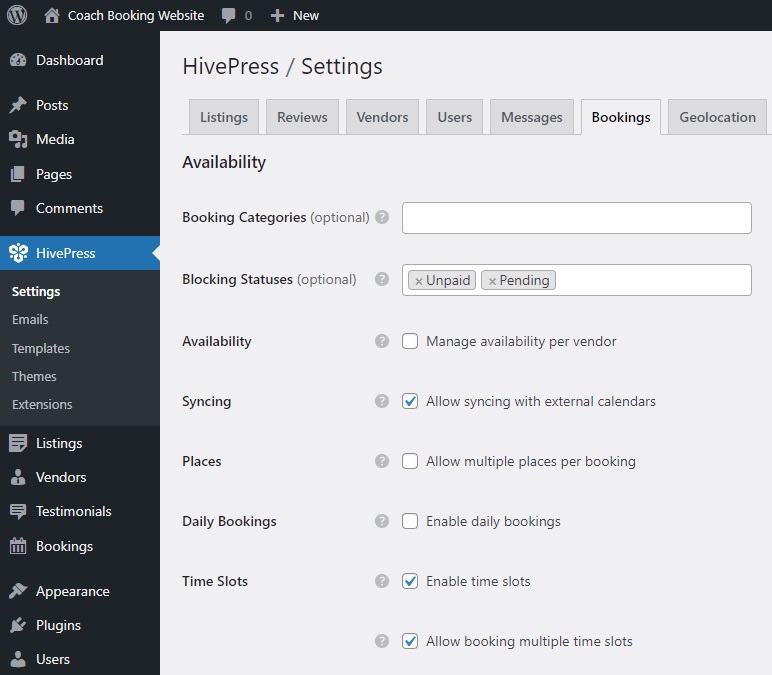
Rejestracja profilu trenera i wystawienie usługi
Na koniec spróbujmy zarejestrować nowy profil i dodać nowy wpis, aby zobaczyć, jak to działa.
Rejestracja profilu trenera
Aby zarejestrować się jako trener, odwiedź swoją witrynę z poziomu interfejsu i po prostu kliknij utworzony wcześniej link rejestracyjny dostawcy (jeśli nie, zapoznaj się z tym dokumentem). Następnie wypełnij wszystkie pola, także te niestandardowe, i naciśnij Zapisz zmiany.
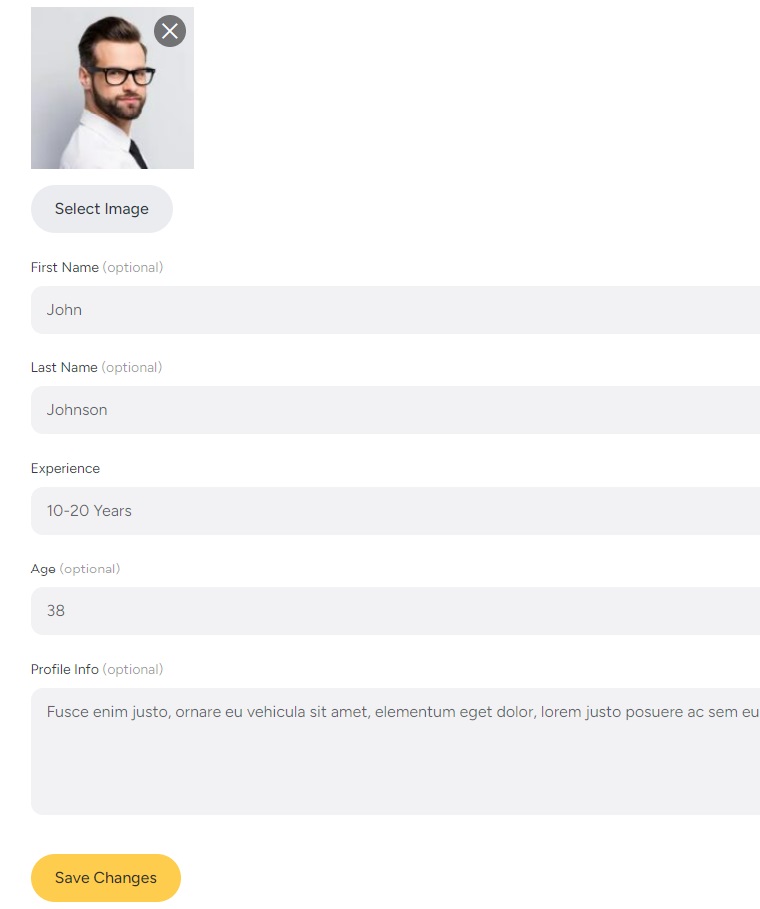
Świetnie! Profil jest gotowy, więc przejdźmy do dodania pierwszego wpisu.
Wystawienie usługi
Kliknij przycisk Dodaj usługę , aby otworzyć stronę przesyłania, na której zobaczysz pola domyślne, takie jak tytuł i opis, a także pola niestandardowe, które utworzyłeś i które zostały dodane przez różne rozszerzenia HivePress. Zacznij wypełniać pola, a kiedy skończysz, kliknij Prześlij ogłoszenie .
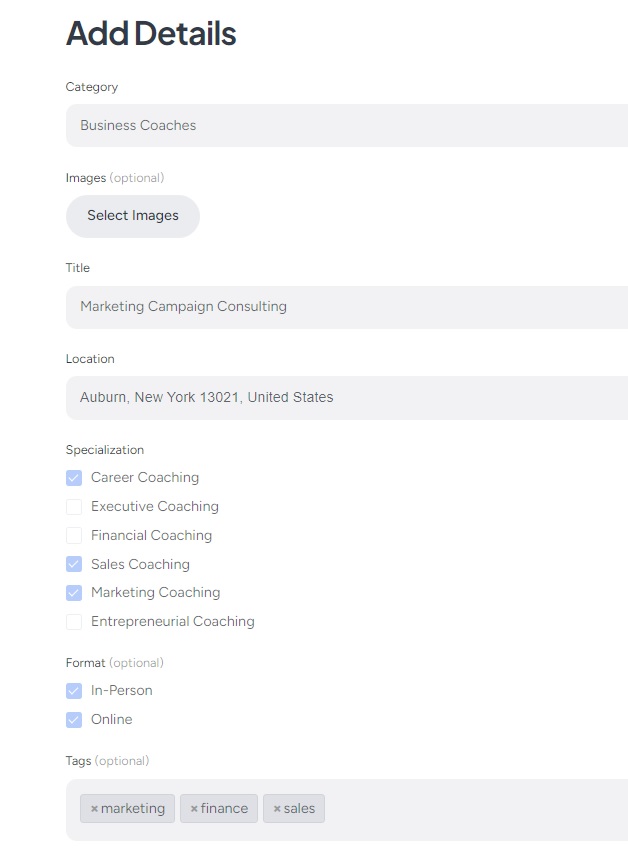
Ogłoszenie zostanie teraz przesłane do sprawdzenia i może zostać zatwierdzone przez administratora w sekcji Panel > Oferty . Zawsze jednak możesz wyłączyć ręczne moderowanie wpisów w HivePress > Settings > Listings . Po zatwierdzeniu wpis będzie widoczny na Twojej platformie.
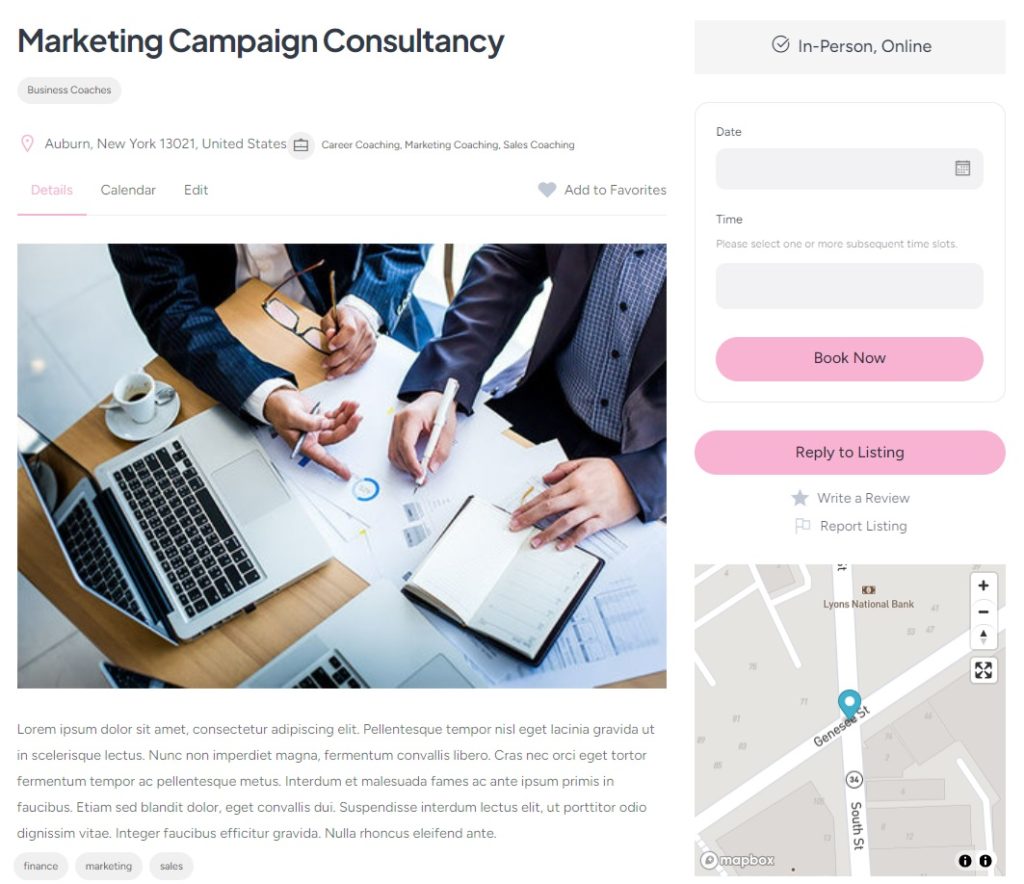
Od teraz użytkownicy będą mogli za pomocą kilku kliknięć zarezerwować wizytę u tego trenera. Wystarczy, że wybiorą dostępną datę i godzinę i klikną „Zarezerwuj teraz” . Następnie zostaną przekierowani na stronę potwierdzenia, która jest ostatnim krokiem pozostałym do umówienia spotkania. Proste!
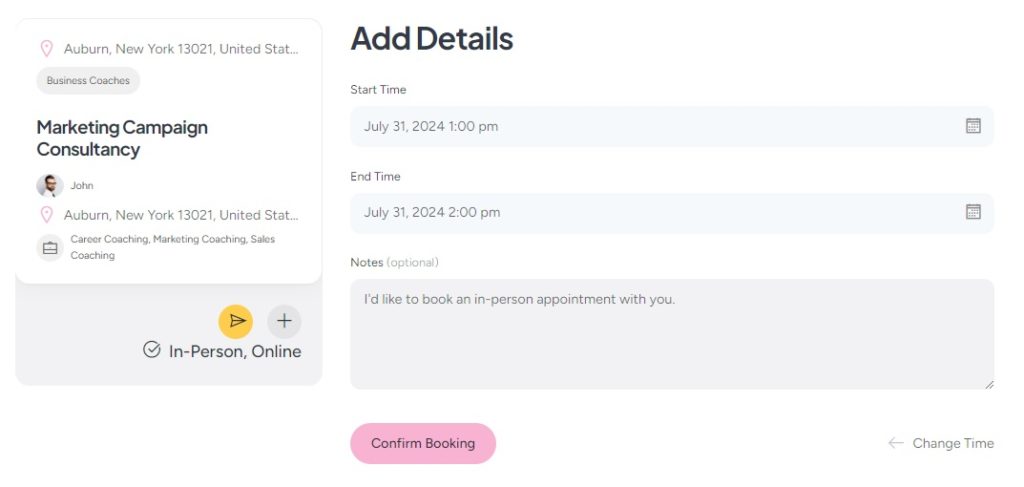
Trener zobaczy rezerwację w swoim panelu, z możliwością jej zaakceptowania lub odrzucenia. Dodatkowo każdy trener będzie miał możliwość zarządzania spersonalizowanym kalendarzem, który pokaże mu każdą udaną rezerwację oraz dostępne terminy.
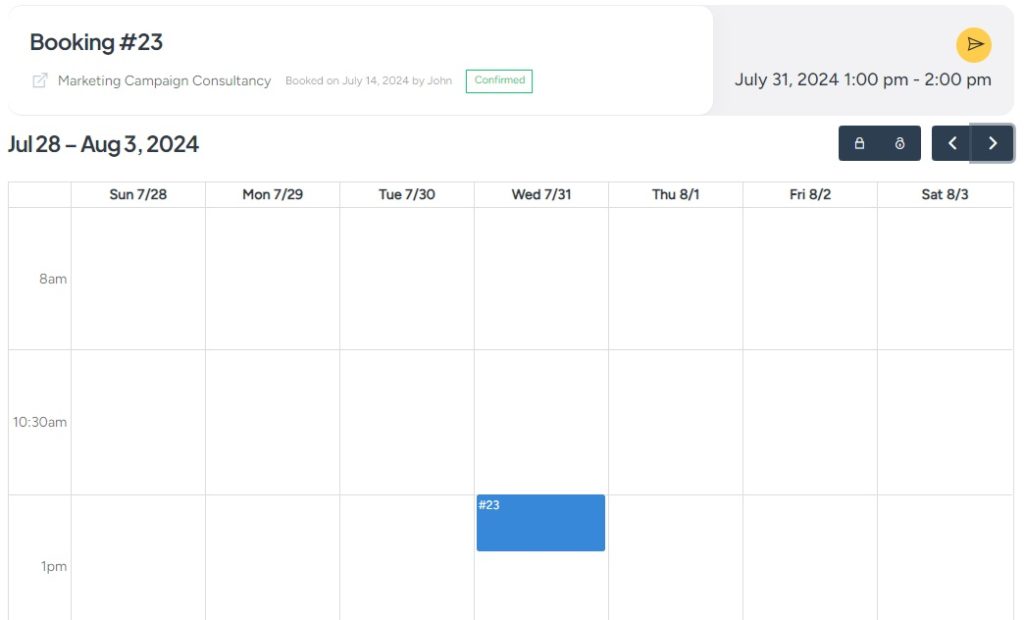
Sposoby zarabiania na platformie rezerwacji autokarów
Gratulacje, Twoja witryna już działa. Na koniec omówmy szybko, jak możesz na tym zarobić. Przede wszystkim musisz zainstalować WooCommerce , aby móc akceptować płatności.
Istnieją dwie główne metody zarabiania, które są popularne wśród witryn rezerwacyjnych.
Pobieranie prowizji
Najprostszym sposobem na zarabianie jest pobieranie prowizji od każdej udanej rezerwacji. Prowizje mogą być naliczane trenerom, klientom lub obu. Aby to zadziałało, musisz zainstalować rozszerzenie HivePress Marketplace dostarczane z motywem MeetingHive.
Pobierz rozszerzenie Marketplace z wiadomości e-mail dotyczącej zakupu w MeetingHive i zainstaluj je w sekcji Pulpit nawigacyjny > Wtyczki > Dodaj nowy > Prześlij wtyczkę . Następnie przejdź do sekcji Panel > HivePress > Ustawienia > Dostawcy, aby ustawić stawki prowizji, które mogą być procentowe, ryczałtowe lub jedno i drugie. Aby ustawić prowizje dla klientów, przejdź do zakładki Użytkownicy , gdzie dostępne są dokładne ustawienia.
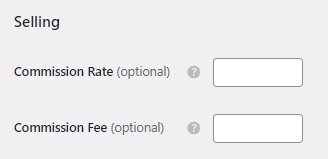
Aby uzyskać wizualny przewodnik, możesz także obejrzeć nasz samouczek wideo na temat konfigurowania prowizji:
Lista pakietów
Porozmawiajmy teraz o drugim modelu monetyzacji dla witryny rezerwacji autokarów. Korzystając z bezpłatnego rozszerzenia HivePress Paid Listings , możesz tworzyć różne pakiety ofert z różnymi cenami. Mówiąc najprościej, możesz zaoferować podstawowy bezpłatny pakiet umożliwiający dodanie pojedynczego wpisu, natomiast pakiety premium umożliwiają dodanie wielu wpisów i inne funkcje.
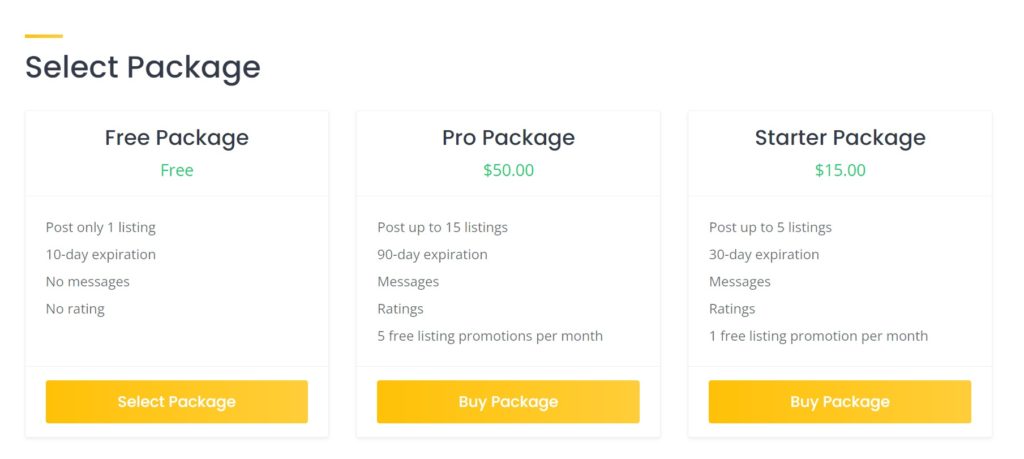
Ponadto rozszerzenie Płatne oferty pozwala pobierać od dostawców opłaty za reklamy. Za określoną opłatą mogą sprawić, że ich oferty będą pojawiać się na górze wyników wyszukiwania.
Aby zapoznać się ze szczegółowym przewodnikiem dotyczącym konfigurowania pakietów aukcji, obejrzyj poniższy film:
Podsumowanie
Na tym kończy się nasz samouczek dotyczący tworzenia witryny rezerwacji autokarów za pomocą WordPress. Mamy nadzieję, że okazał się on pomocny i teraz masz lepszy pomysł, jak uruchomić platformę rezerwacji wizyt dla autokarów.
Jeśli nadal nie masz pewności, który motyw wybrać, rozważ wypróbowanie MeetingHive. Jest to bogaty w funkcje motyw WordPress do rezerwacji spotkań, który zawiera wszystkie niezbędne funkcje od razu po wyjęciu z pudełka.
Zachęcamy także do zapoznania się z naszymi artykułami na temat:
- Utwórz stronę internetową taką jak Booksy z WordPress
- Uruchom platformę rezerwacji wizyt prawnika
